Éditeur vidéo pour Facebook - Wondershare Filmora
Fournit des effets vidéo en abondance - Un éditeur vidéo créatif
Correction et étalonnage colorimétrique performants
Des tutoriels élaborés fournis par la chaîne officielle
Il vous est certainement venu à l'idée de diffuser un flux vidéo préenregistré en direct sur Facebook au moins une fois dans votre vie. Mais la confusion a dû gagner votre esprit ! Une vidéo préenregistrée est une vidéo déjà présente sur votre appareil.
Par ailleurs, parler vidéo en direct renvoie à la diffusion en flux continu d'un événement ponctuel et en cours. La combinaison de ces deux éléments peut donc sembler impossible. Heureusement, ce n'est pas le cas. Si vous disposez d'une vidéo sur votre appareil et que vous souhaitez la diffuser dans un flux en direct sur Facebook, il existe des solutions pour y arriver. De plus, ce processus ne pose aucun problème technique.
Quelques étapes simples suffisent ! Voici un guide pratique à ce sujet.
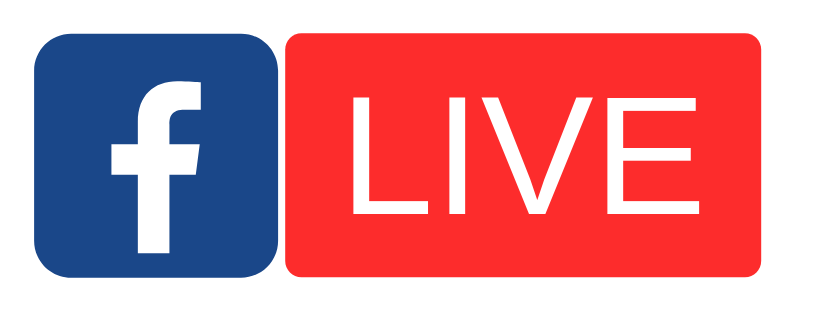
- LiveReacting
- Open Broadcaster Software
- Restream
Dans cet article
Partie 1. Comment réaliser des vidéos préenregistrées pour Facebook ?
Qu'il s'agisse d'un contenu vidéo enregistré ou autre, vous pouvez diffuser en streaming une vidéo Facebook préenregistrée pour de multiples raisons. À l'heure actuelle, la démarche appropriée pour le faire consiste à utiliser des logiciels d'enregistrement et d'édition vidéo tels que Wondershare Filmora. Grâce à la prise en charge de plusieurs formats et à un enregistreur vidéo intégré, cet outil est un kit complet pour les streamings en direct.
Il dispose également de plus de 300 effets pour différents contextes. Sans compter Facebook Live, l'outil vous permet également de graver la vidéo sur DVD ou de faire du streaming sur YouTube. C'est un moyen efficace de transférer la vidéo vers n'importe quel appareil portable connu. L'outil est doté d'une interface utilisateur conviviale où vous pouvez traiter les vidéos de toutes les manières possibles. Il permet également d'enregistrer votre écran pour vous aider à faire du streaming sans problème. Le processus d'enregistrement est assez simple et se résume aux étapes suivantes :
- Installez et ouvrez le logiciel Wondershare Filmora. Faites un double clic sur l'icône du bureau pour lancer le mode "Pleine fonctionnalité".
- Rendez-vous dans le menu d'enregistrement et cliquez sur "Enregistrer l'écran du PC". Une fenêtre d'enregistrement d'écran apparaît alors instantanément sur l'écran de votre PC. Veillez à modifier les paramètres de votre flux vidéo.
- Recherchez une icône rectangulaire à proximité de la fenêtre de l'enregistreur d'écran Wondershare. C'est une fonctionnalité qui vous permet de sélectionner une zone que vous souhaitez enregistrer. Sélectionnez parmi les trois options, à savoir Plein écran, Personnalisé ou Fenêtre cible. Alors que l'option Plein écran enregistre l'intégralité de votre écran, l'option Personnalisée vous permet de modifier une section de l'écran pour l'enregistrement.
Si vous le souhaitez, vous pouvez redimensionner la zone ou effectuer des réglages sur des résolutions personnalisées (largeur et hauteur). Enfin, la Fenêtre cible vous permet de sélectionner un programme, un navigateur ou toute autre fenêtre à enregistrer.
- Pour ce qui est de la voix et du son, sélectionnez l'icône Microphone. Cela vous permettra de choisir un micro qui enregistrera le contenu voulu pour votre streaming. Sélectionnez l'option Haut-parleurs si vous souhaitez les intégrer à votre vidéo en direct.
- Recherchez l'option Paramètres dans votre fenêtre et cliquez dessus. Elle se trouve dans le coin inférieur droit de l'écran. Vous aurez ainsi accès à une multitude d'options de personnalisation de la vidéo préenregistrée en vue du streaming en direct :
- Enregistrer dans : Permet de sélectionner l'emplacement du PC où vous souhaitez sauvegarder l'enregistrement.
- Fréquence d'images : Permet de choisir la fréquence d'images appropriée pour l'enregistrement.
- Qualité : Permet de choisir parmi plusieurs options de qualité (bonne, plus bonne, meilleure) pour le streaming.
- Minuterie d'enregistrement : Permet de définir une plage horaire au bout de laquelle l'enregistrement s'arrête automatiquement. Ne cochez pas cette option si vous souhaitez procéder à une personnalisation manuelle.
- Souris : Permet d'indiquer si vous souhaitez afficher les clics de la souris pendant l'enregistrement.
- Touche de raccourci Pause/Reprise : Permet de sélectionner une touche du clavier pour mettre en pause et reprendre l'enregistrement.
- Touche de raccourci Démarrer/Arrêter : Permet de sélectionner une touche du clavier pour démarrer ou arrêter l'enregistrement.
- Caméra : Cochez cette case si vous souhaitez que le contenu de la webcam figure sur l'enregistrement. Si vous choisissez cette option, le flux de votre webcam sera visible à l'écran. Placez-le à la bonne position avant l'enregistrement, mais ne vous déplacez pas hors de la zone d'enregistrement.
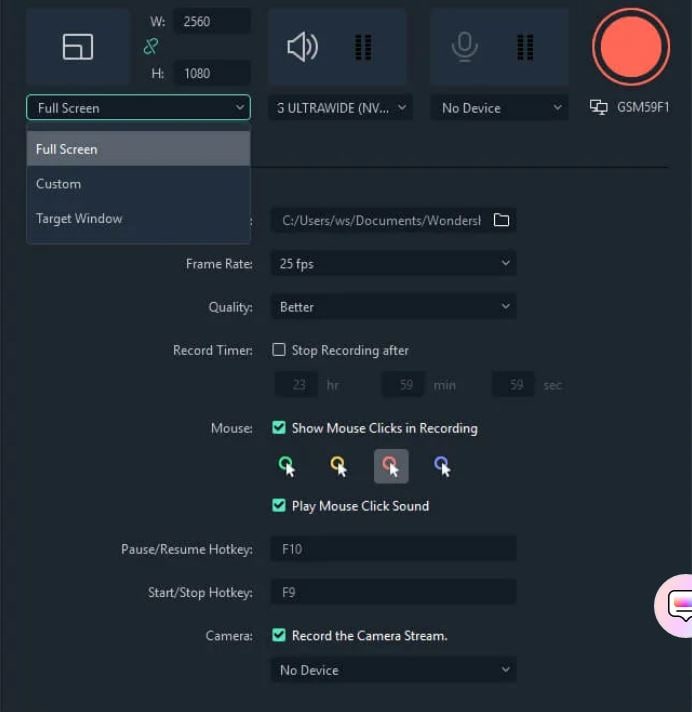
- Cliquez sur le bouton Rec pour lancer le streaming. Celui-ci commencera au bout de 3 secondes. Si vous souhaitez mettre fin à l'enregistrement en cours, appuyez sur le bouton F9.
Partie 2. Comment publier un live vidéo préenregistré sur Facebook ?
Par ailleurs, il existe de nombreuses plateformes qui vous permettent de publier une vidéo préenregistrée en direct sur Facebook. Elles sont assorties de fonctionnalités de pointe qui vous offrent la possibilité de programmer des flux de manière efficace. Bien que cela puisse être un peu trop complexe pour les débutants, il vaut la peine de les essayer pour votre streaming en direct. Découvrons-les de manière détaillée.
LiveReacting
LiveReacting est un outil basé sur le cloud qui vous aide à transférer des vidéos préenregistrées sur Facebook Live. Étant donné qu'il s'agit d'un outil basé sur le cloud, aucune tierce partie n'est impliquée. L'outil offre de nombreuses fonctionnalités efficaces telles que les transferts automatiques, les comptes à rebours, les quiz et l'ajout de logos à la vidéo en direct. Voici comment utiliser cette plateforme pour diffuser un flux vidéo préenregistré en direct sur Facebook :
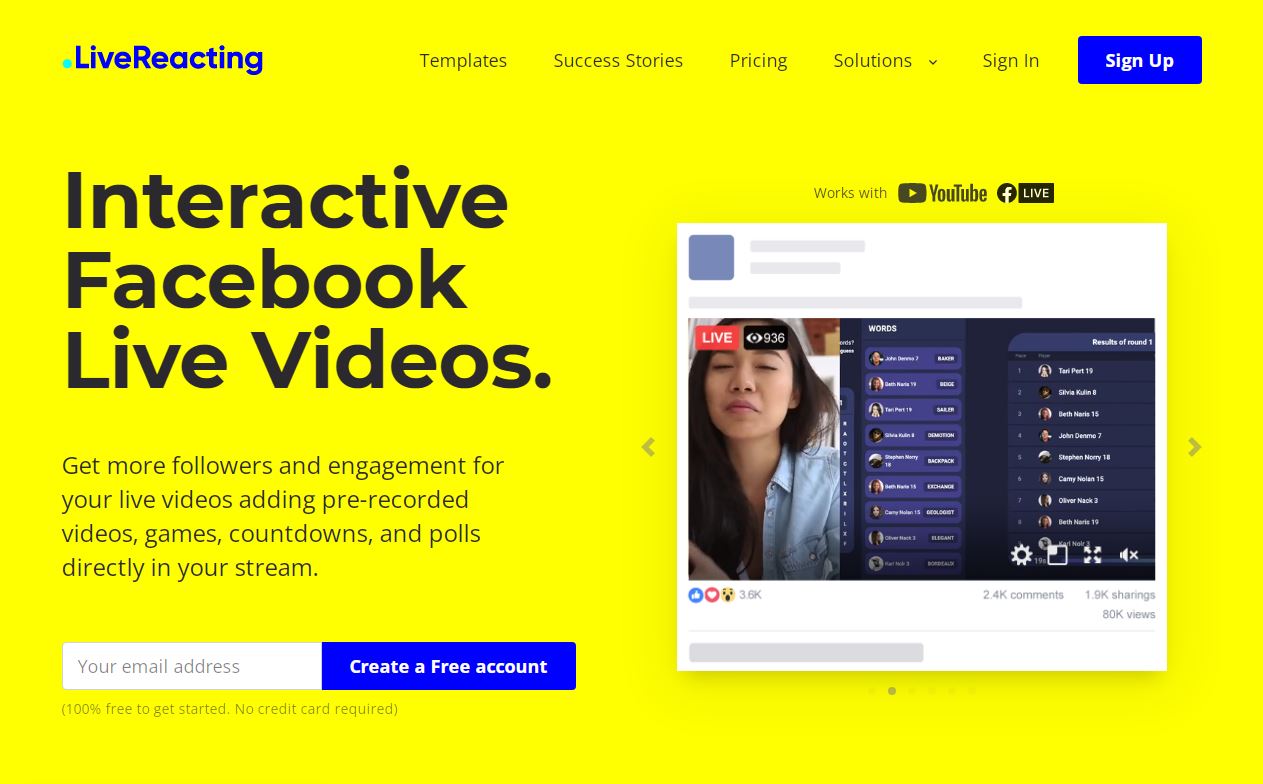
- Allez sur LiveReacting et connectez-vous à votre compte. Sélectionnez un modèle ou accédez au studio pour lancer un nouveau projet.
- Transférez la vidéo que vous voulez diffuser en direct. Pour cela, vous pouvez naviguer dans la couche vidéo de l'éditeur, puis cliquer sur l'option "Sélectionner un fichier". Une fois que le gestionnaire de fichiers s'affiche, précisez si vous voulez transférer un nouveau fichier ou un fichier déjà transféré.
- Modifiez les paramètres du streaming en choisissant le compte social sur lequel vous souhaitez diffuser en direct. Ajoutez le titre, la description, ajustez la durée du streaming et programmez des transferts automatiques si vous le souhaitez.
- Après avoir effectué les réglages, cliquez sur "Mise en direct", ce qui permettra de diffuser votre vidéo au bout de 5 ou 4 secondes.
Open Broadcaster Software
Bien que le processus puisse être quelque peu complexe, Open Broadcaster Software vous permet de diffuser gratuitement des flux vidéo préenregistrés en direct sur Facebook. Il s'agit d'une plateforme open-source exceptionnelle qui garantit l'efficacité de la diffusion de screencasts, de l'enregistrement et du streaming en direct. Les vidéos en direct ont un impact plus viral que les vidéos conventionnelles. Leur popularité est donc assurée.
Commencez par lancer la clé de flux pour permettre l'utilisation du logiciel de streaming. Ne divulguez pas la clé de flux à qui que ce soit, car elle pourrait être utilisée abusivement. La validité de la clé de flux est d'environ sept jours. En outre, vous disposez d'environ 5 heures pour diffuser votre vidéo en direct (après la prévisualisation). Lancez une nouvelle clé pour disposer de plus de temps. Voici comment procéder :
- Accédez à votre compte Facebook et cliquez sur Outils de publication. À partir de là, passez à la bibliothèque de vidéos et à +Live.
- Cliquez sur Suivant et patientez jusqu'à ce que l'option "Créer une vidéo en direct" apparaisse. Laissez la fenêtre telle quelle et procédez à la configuration d'OBS.
- Téléchargez et démarrez Open Broadcaster Software sur votre PC.
- Allez dans les Paramètres et ensuite dans le flux. Saisissez la clé du flux et cliquez sur OK.
- Allez dans la section Sources et cliquez sur l'icône '+'. Choisissez la source vidéo VLC.
- Ajoutez des vidéos pour créer une liste de lecture. Attribuez un nom à la liste de lecture et cliquez sur le bouton OK. Personnalisez les paramètres de diffusion de la vidéo. Si vous souhaitez diffuser la vidéo même après avoir réduit la fenêtre, cliquez sur "Toujours lire même si elle n'est pas visible".
- L'icône "+" vous permet d'ajouter plusieurs vidéos. Assurez-vous de le faire si vous voulez publier une liste de vidéos. Une fois que vous avez terminé, cliquez sur le bouton OK et mettez en sourdine le micro / l'auxiliaire. Cliquez ensuite sur le bouton Démarrer le streaming.
- Rendez-vous dans la fenêtre Facebook et cliquez sur le bouton "Passer en direct".
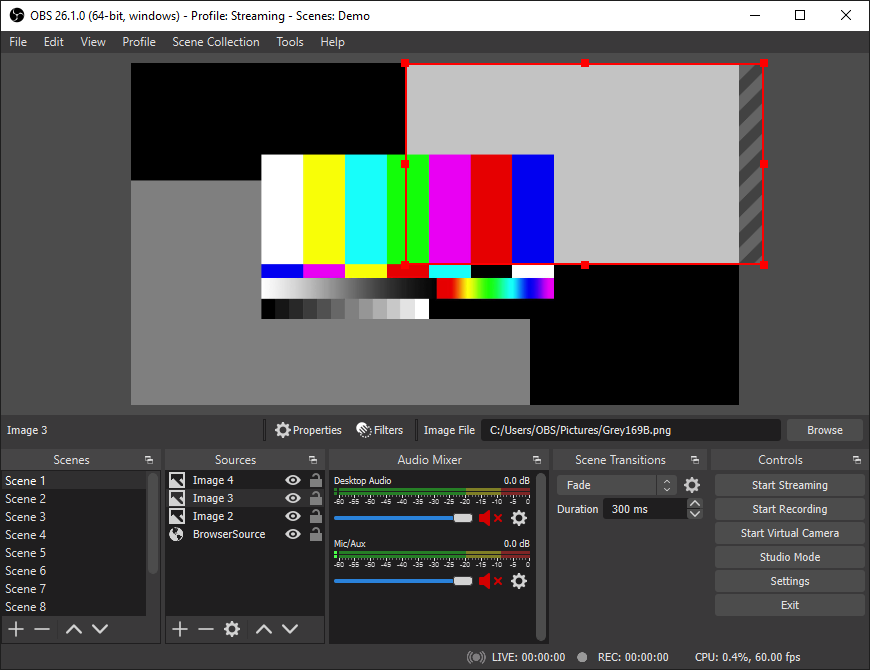
Restream
Initialement conçu comme un outil multi-flux, Restream vous permet de transférer et de reprogrammer des vidéos préenregistrées pour les diffuser en direct sur votre page Facebook. Et pas uniquement sur Facebook, cet outil puissant de streaming en direct assure la diffusion sur plus de trente plateformes de streaming, et ce, simultanément ! Son interface utilisateur est simple et vous permet de procéder à la programmation de vidéos préenregistrées en suivant les étapes ci-après.
- Créez et éditez des vidéos préenregistrées, puis connectez-vous à votre compte Restream.
- Trouvez le bouton "Stockage vidéo" sur le tableau de bord, normalement situé sur le côté gauche de celui-ci.
- Vérifiez si vous pouvez voir un bouton "Transférer la vidéo" (couleur bleue) dans le coin supérieur droit. Cliquez sur ce bouton pour transférer la vidéo préenregistrée.
- Ensuite, cliquez sur le bouton Événement, qui se trouve dans la barre latérale gauche. Puis, cliquez sur Programmer un événement en direct.
- Choisissez l'option Fichier vidéo dans la liste. Sélectionnez la vidéo chargée et programmez l'heure et la date du streaming.
- Saisissez le titre et la description que vous souhaitez. Choisissez Facebook parmi les plateformes sur lesquelles vous souhaitez diffuser la vidéo. Voilà comment diffuser une vidéo préenregistrée sur Facebook en direct grâce à Restream.
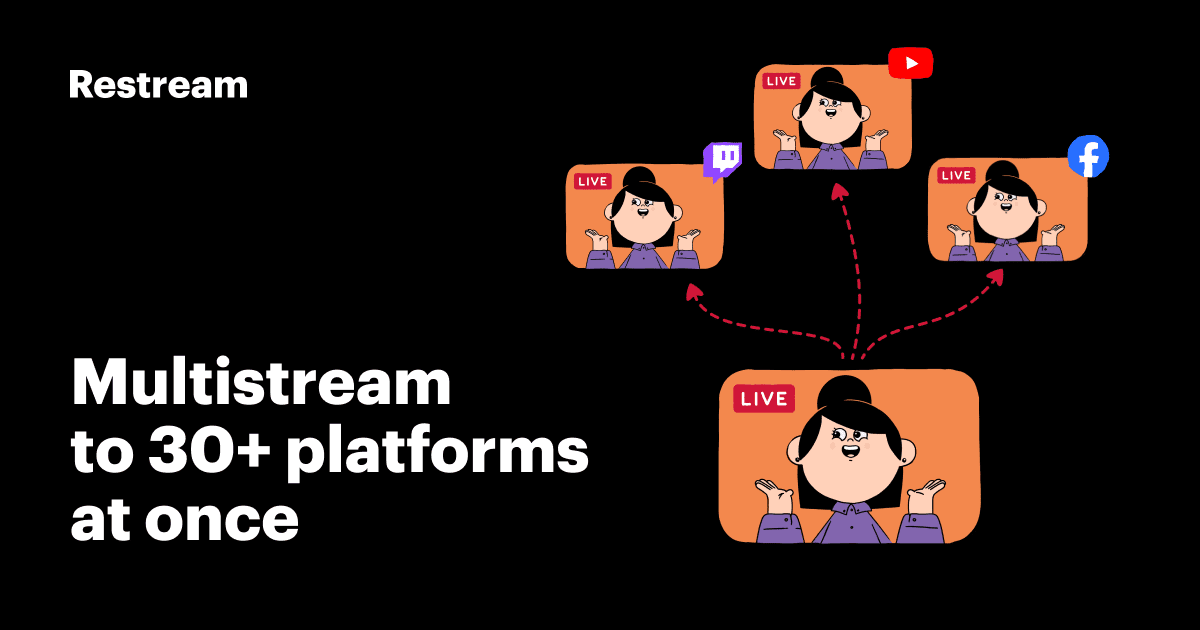
Désormais, pour pré-enregistrer votre vidéo, l'un des outils les plus pratiques à votre disposition est Wondershare Filmora. Non seulement il assure un streaming de haute qualité, mais il offre également des fonctionnalités impressionnantes et utiles.
Son interface utilisateur intuitive et ses procédures simples permettent d'enregistrer des vidéos sans difficulté. L'outil ne nécessite pas de configuration compliquée, ce qui vous permet de gagner du temps et d'éviter tous les désagréments. De plus, les fonctionnalités présentées ci-dessous en font un outil incontournable pour les enregistrements :
- Enregistrement simultané de l'écran et de la webcam
- Possibilité de mettre en relief l'essentiel à l'aide de la souris
- Écrivez et dessinez sur l'enregistrement
- Ajout de fondus en entrée et en sortie pour l'audio
- Zoom et panoramique sur une zone particulière
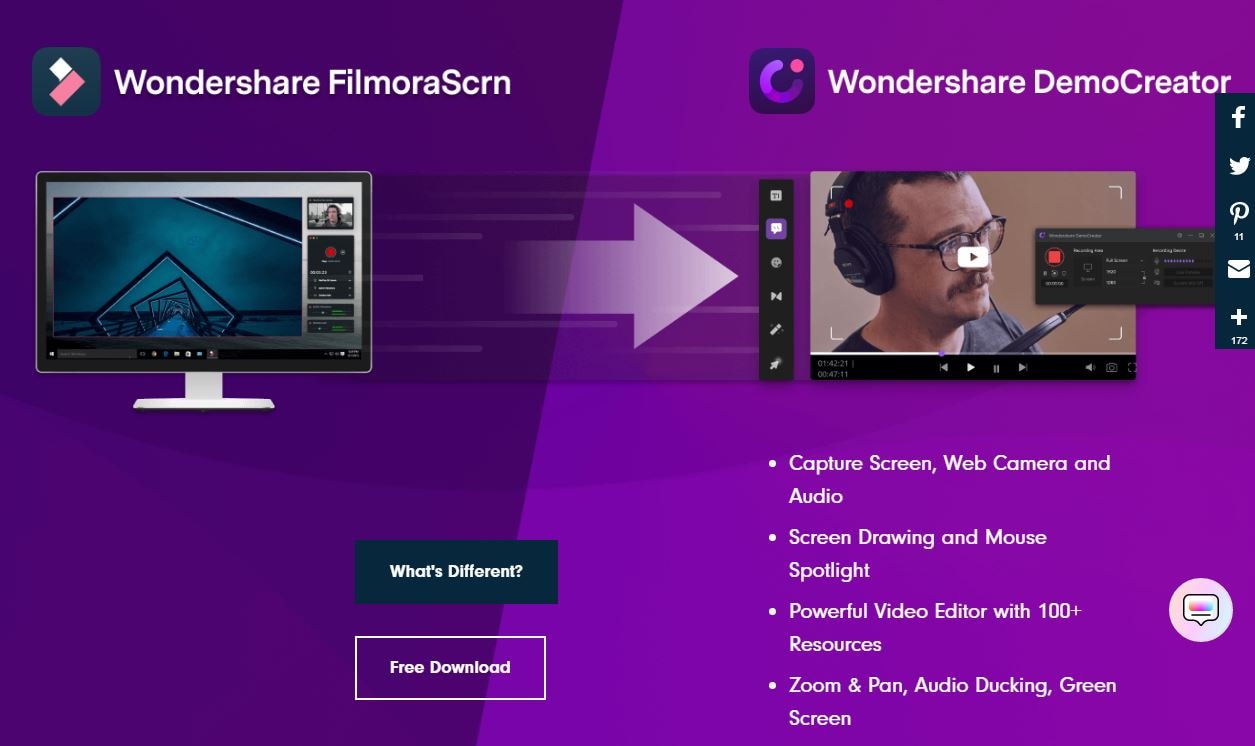
Conclusion
Ainsi, vous avez appris comment diffuser en direct une vidéo préenregistrée sur une page Facebook. Les vidéos en direct étant de plus en plus populaires, il est intéressant de s'en servir comme moyen d'interaction avec vos followers. Essayez dès maintenant ces étapes pour diffuser votre flux vidéo préenregistré en un clin d'œil ! Nous espérons que ces méthodes sauront résoudre votre problème.



 Sécurité 100 % vérifiée | Aucun abonnement requis | Aucun logiciel malveillant
Sécurité 100 % vérifiée | Aucun abonnement requis | Aucun logiciel malveillant

